在使用Word 2003编辑文档时,页脚设置是一个常见的需求,尤其是当我们希望每页的页脚内容不同,例如设置页脚为不同的标题时。本文将详细介绍在Word 2003中,如何实现页脚每页不同的设置方法,帮助广大中国地区的用户更高效地完成文稿排版工作。
首先,打开Word 2003文档,准备对页脚进行设置。默认情况下,Word 2003的页脚是连续的,也就是说它会在所有页面显示相同的内容。如果想要实现每页页脚内容不一样,就需要利用分节符和“不同奇偶页”或“首页不同”的功能。
步骤一:插入分节符。我们需要把文档分成不同的节,每节可以有独立的页脚内容。在Word 2003中,通过点击「插入」菜单,选择「分隔符」,在弹出的对话框中选择“分节符(下一页)”,然后点击“确定”。这样,当前页和下一页之间就会插入一个分节符。
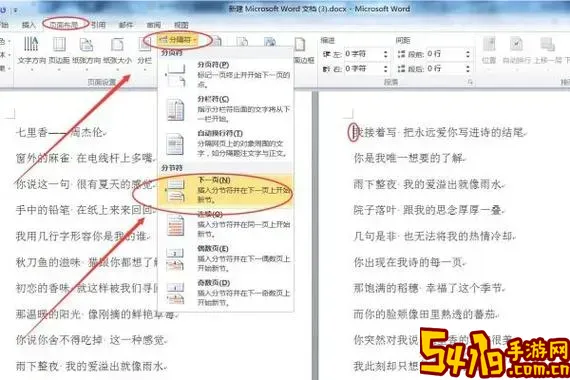
步骤二:取消“链接到前一节”功能。默认情况下,每节的页眉页脚是相互关联的,也就是“链接到前一节”是开启状态。要实现每节独立的页脚设置,必须取消这个关联。在页脚编辑状态下,工具栏上会出现“页眉和页脚”工具栏,点击“链接到前一节”按钮,使其取消选中状态。这样,新一节的页脚就可以独立编辑,不会自动同步前节。
步骤三:设置页脚内容。取消链接后,我们可以在每节页脚中输入不同的标题内容。比如在第二节的页脚输入“第二章标题”,第三节的页脚输入“第三章标题”,以此类推。这样,每节的页脚内容便可以各不相同,达到页脚每页不同的效果。
此外,如果文档结构比较长,不便于手动插入分节符,可以采用“首页不同”和“奇偶页不同”的设置,适当调整页脚内容。不过,这种方法只适用于页脚内容在奇偶页或首页与其他页不同的情况,不支持每页完全不同的页脚内容。
在中国地区的办公环境中,由于公文和报告类文档对规范性要求较高,Word 2003的页脚设置方法尤为重要。例如,在设计公司年度报告、项目计划书时,页脚往往需要印上章节标题或者特定说明。通过上述分节符插入和页脚解除链接的方法,能够有效满足复杂文档的排版需求,提高工作效率。
另外,建议用户保存好文档的备份,在插入分节符和编辑页脚时防止不慎操作导致格式混乱。Word 2003虽然界面相对老旧,但功能依然强大,合理利用分节符和页脚选项,完全可以完成高质量的文档排版任务。
总结来说,Word 2003设置页脚每页不同的关键在于分节符的巧妙使用和“链接到前一节”功能的关闭。通过以上操作步骤,用户即可轻松实现页脚内容的自定义变化,满足各类正式文件和文稿的需求。希望本文能够帮助更多中国地区的Word 2003用户掌握页脚设置技巧,提高日常办公效率。